
اگرچه دیسک های نوری به آرامی اما مطمئنا از زندگی کاربران کامپیوتر ناپدید می شوند ، نیاز به آنها هنوز هم بسیار مهم است - تبادل داده ها بر روی آنها هنوز هم بزرگ است. برنامه های بسیاری وجود دارد که برای کار با دیسک ها در اینترنت طراحی شده اند ؛ آنها از پتانسیل و قابلیت های مختلفی برخوردار هستند. از جمله برنامه های محبوب و قابل اعتماد می توان به این موارد اشاره کرد CDBurnerXP.
این برنامه با اندازه کوچک دایرکتوری ، مجموعه ای از ابزارها برای هر کار با دیسک ، یک منوی قابل درک به زبان روسی متمایز می شود. توسعه دهنده محصولی تمام عیار را برای کار با انواع اطلاعاتی که قابل انتقال به دیسک هستند ارائه می دهد.
آخرین نسخه CDBurnerXP را بارگیری کنید
1. اولین قدم دانلود برنامه است. از وب سایت رسمی توسعه دهنده ، آخرین نسخه برنامه را بارگیری کنید. پرونده نصب به خودی خود تمام پرونده های لازم را دارد ؛ در حین نصب ، اتصال به اینترنت لازم نیست.

2. پس از بارگیری پرونده ، باید برنامه را نصب کنید. برای انجام این کار ، روی فایل نصب دوبار کلیک کنید ، با توافق نامه پروانه موافقت کنید ، پوشه نصب را انتخاب کنید. پرونده نصب گزینه ای از زبانهای نصب شده را ارائه می دهد - همه به اندازه کافی اضافی هستند که با چک کردن می توانند آن را پاک کنند. این به میزان قابل توجهی اندازه برنامه نصب شده را کاهش می دهد.
3. هزینه محصول رایگان - در دسترس بودن تبلیغات برای سایر محصولات در حین نصب. باید مراقب باشید و از نصب نرم افزار ناخواسته خودداری کنید.
پس از نصب برنامه ، منوی اصلی را در معرض دید کاربر قرار خواهد داد. در اینجا می توانید با کارکردهایی که برنامه برای کار با دیسک ها فراهم می کند ، آشنا شوید. در این مقاله ، هر مورد با توضیحات مفصل در مورد دستورالعمل های کار با CDBurnerXP در نظر گرفته می شود.
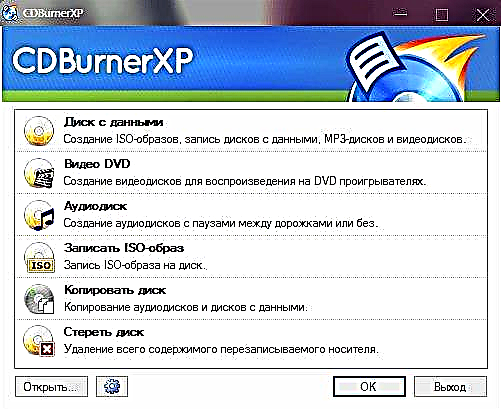
ایجاد دیسک داده
این ماژول برنامه برای ایجاد دیسک نوری ساختار یافته با هر نوع داده - اسناد ، عکس ها و دیگران طراحی شده است.
1. پنجره زیر برنامه به دو بخش اصلی تقسیم می شود - سیستم فایل رایانه کاربر و ساختار ایجاد شده روی دیسک. شما باید پوشه ها یا پرونده های لازم را در رایانه پیدا کنید و سپس آن را به قسمت مربوطه از پنجره بکشید.

2. عملیات فایل همچنین می تواند از طریق دکمه های خود برنامه انجام شود:
- بنویس - پس از انتقال تمام پرونده های لازم به درایو ، آنها پس از کلیک بر روی این دکمه ضبط می شوند.
- پاک کردن - برای دیسک های قابل نوشتن از کلاس RW ، که اطلاعات غیر ضروری در مورد آنها وجود دارد ، مفید است. این دکمه اجازه می دهد تا این دیسک کاملاً تمیز شود و برای انتقال بعدی پرونده های قبلی انتخاب شده آماده شود.
- پاک کردن - کلیه پرونده های منتقل شده را از پروژه تازه ایجاد شده حذف می کند. یک روش خوب برای شروع دوباره جمع آوری پرونده ها برای ضبط دوباره روی دیسک.
- اضافه کنید - کشیدن و رها کردن معمول را جایگزین کنید. کاربر یک پرونده یا پوشه را انتخاب می کند ، روی این دکمه کلیک می کند - و به سمت پروژه ضبط حرکت می کند.
- حذف کنید - حذف یک عنصر جداگانه از لیست پرونده هایی که برای ضبط برنامه ریزی شده اند.
همچنین در پنجره امکان انتخاب درایو با دیسک یا تعداد نسخه هایی که باید ضبط شوند وجود دارد.
ایجاد دیسک دی وی دی فیلم
اما نه با فیلم های معمولی. برای سوزاندن دیسک های این دسته ، به پرونده های VIDEO_TS نیاز دارید.
1. طرح ضبط ساده است - در پنجره ای که باز می شود ، در خط نام درایو ما نام لازم را می نویسیم ، دقیقاً در زیر با استفاده از یک کاوشگر معمولی ، مسیر پوشه با ارزش VIDEO_TS را نشان می دهیم ، سپس تعداد نسخه ها ، درایو با دیسک و سرعت ضبط را انتخاب می کنیم. با توجه به سرعت - به طور سنتی توصیه می شود کمترین مقدار را انتخاب کنید ، این باعث می شود فایل ها از "لغزش" نجات پیدا کنند ، و انتقال داده ها بدون خطا انجام می شود ، اگرچه زمان بیشتری طول می کشد.

دیسک های آماده شده از این طریق برای باز کردن در دستگاه های پخش کننده ویدیویی معمولی ، سینمای خانگی و سایر دستگاه های کار با VIDEO_TS در نظر گرفته شده است.
یک دیسک موسیقی ایجاد کنید
عملکرد زیر برنامه دقیقاً مشابه موارد مشابه با داده های معمولی است. تنها تفاوت این است که یک پخش کننده صوتی داخلی نیز وجود دارد که می توانید به دیسک ایجاد شده گوش دهید.
1. با استفاده از بالای پنجره ماژول ، باید آهنگ های ضبط را انتخاب کنید. طول کلی یک آهنگ صوتی استاندارد روی دیسک 80 دقیقه است. برای یافتن بهینه ترین لیست پخش ، از نوار زیر استفاده کنید ، که نشانگر کامل بودن پروژه است.

2. فایل ها را در قسمت پایین بکشید و رها کنید ، مدت زمان آهنگ های صوتی را هماهنگ کنید ، سپس یک CD خالی را وارد کنید (یا پرونده پر شده را پاک کنید) و ضبط را شروع کنید.
تصویر ISO را روی دیسک رایت کنید
این می تواند یک ابزار درمانی یا یک سیستم عامل برای نصب باشد ، هر نسخه از دیسک را می توان در یک دیسک خالی ضبط کرد.

1. شما باید یک پرونده تصویری را که قبلاً در هارد دیسک ذخیره شده بود ، انتخاب کنید ، درایو و تعداد نسخه ها را مشخص کنید.
2. برای تصاویر ، یادآوری در مورد کمترین سرعت ضبط بسیار مهم خواهد بود. برای دقیق ترین تفریح یک نسخه از دیسک ، ما نیاز به دقیق ترین سوختن داریم.
دیسک نوری را کپی کنید
به شما امکان می دهد یک نسخه کامل از دیسک را برای پخش بیشتر در رسانه با همان ظرفیت ایجاد کنید. این برنامه می تواند یک دیسک نوری معمولی را کپی کرده و بلافاصله آن را هم در همان دیسک خالی و هم به دیسک سخت بسوزاند - شما فقط باید مکان نهایی را انتخاب کنید.

1. دیسک در کامپیوتر وارد می شود ، درایو انتخاب می شود.
2. برای پرونده کپی کنید.
3. سپس یک دیسک خالی درج می شود ، تعداد نسخه ها انتخاب می شوند ، سرعت ضبط - و نسخه ها یکی پس از دیگری پخش می شوند.
پاک کردن یک دیسک نوری قابل بازخوانی
با پاک کردن کلیه داده های ضبط شده می توان قبل از نوشتن داده برای آنها ، فرم های دسته ای RW تهیه کرد. پرونده ها را می توان به راحتی حذف یا با خیال راحت پاک کرد تا اثری از آن باقی نماند.

1. اگر چندین درایو وجود دارد ، یک مورد ضروری را انتخاب کنید ، که در آن یک دیسک برای پاک کردن اطلاعات درج شده است.
2. روش تمیز کردن ، برداشتن ساده یا حذف غیرقابل برگشت (طولانی ، اما قابل اعتماد) است.
3. انتخاب کنید که دیسک تمیز شده بعد از عمل حذف شود.
4. بعد از فشار دادن دکمه پاک کردن تمام پرونده های موجود بر روی دیسک حذف می شوند و پس از آن دیسک برای ضبط بیشتر آماده می شود.
این برنامه دارای کلیه ابزارهای لازم برای کار با دیسک های نوری از هرگونه پیچیدگی است. حذف داده ها ، کپی کردن اطلاعات و ضبط داده ها - همه این موارد توسط CDBurnerXP انجام می شود. رابط کاربری روشن و طراحی مختصر ، آن را به یکی از بهترین برنامه ها برای کار با دیسک های فیزیکی تبدیل کرده است.











